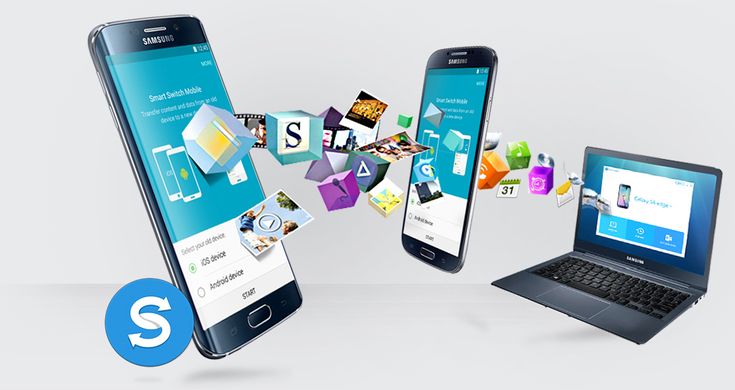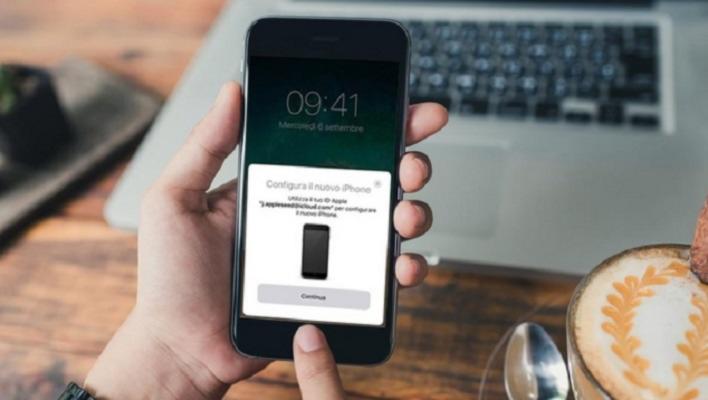In seguito ad un’ottima offerta, avete deciso di abbandonare il vecchio smartphone Android in favore di un dispositivo di ultima generazione equipaggiato sempre dal sistema operativo mobile di Google. A questo punto se volete passare tutti i file presenti sul vecchio terminale (es. foto, video, documenti ecc), allora questo tutorial farà sicuramente al caso vostro, ovviamente se avete scelto un terminale dell’azienda cinese o di quella sudcoreana. In particolare, nelle prossime righe vedremo insieme come trasferire dati da Huawei a Samsung (e viceversa) sfruttando alcune soluzioni.
Come trasferire dati da Huawei a Samsung con Smart Switch
Se avete acquistato un dispositivo della società sudcoreana, allora potete utilizzare l’ottima applicazione Samsung Smart Switch per trasferire i file dal vecchio device Huawei al nuovo smartphone Samsung.
I passaggi da compiere sono davvero semplici. Vediamo insieme quali sono:
- Afferrate il vecchio dispositivo Huawei, procedete con il download dell’app Samsung Smart Switch dal Google Play Store e avviatela una volta completata anche l’installazione.
- Fatto ciò, date tutti i permessi necessari per permettere all’applicativo di funzionare correttamente e dopodiché pigiate sulla freccia Iniziamo nella schermata che compare poco dopo.
- Tramite Connetti, scegliete come stabilire la connessione con il dispositivo Samsung pigiando su Cavo o Wireless. Nel primo caso è necessario utilizzare un cavo di trasferimento dati, collegando il connettore micro USB/USB Type-C al vecchio device e il connettore USB Type-A alla porta USB-C dello smartphone Samsung usando l’apposito adattatore presente in confezione. Nel secondo, invece, aprite l’app Smart Switch sul nuovo Galaxy per effettuare la connessione.
- Completata correttamente questa operazione, seguite le indicazioni proposte per completare il trasferimento dei dati.
Volendo, Smart Switch di Samsung consente di migliorare la sicurezza del trasferimento tramite un codice di sicurezza oppure proteggendo i file di backup con una password. Per attivare queste opzioni, dalla schermata Portate con voi i vostri dati sul nuovo Galaxy, pigiate sui tre puntini in alto a destra e scegliete Impostazioni dal menu che compare. Fatto ciò, attivate l’interruttore presente in corrispondenza di Migliora sicurezza trasferimento e Proteggi file backup con password.
Come trasferire dati da Samsung a Huawei con Send Anywhere
Molti di voi sicuramente avranno sentito parlare di Send Anywhere. Si tratta di un software che permette di condividere in maniera semplice, veloce e senza limiti diversi tipi di file sfruttando una semplice connessione wireless. Inoltre, l’app garantisce una condivisione crittografata a 256 bit.
Scopriamo insieme gli step da seguire:
- Procedete con il download e l’installazione di Send Anywhere sia sullo smartphone Huawei che su quello di Samsung, scaricando l’app direttamente dal Play Store.
- Fatto ciò, afferrate il device dell’azienda sudcoreana, accettate i termini e le condizioni apponendo una spunta sull’apposita casella e pigiate su Conferma.
- Nel passaggio successivo, concedete i permessi a Send Anywhere di accedere a posizione, fotocamera e contatti.
- Giunti nella schermata principale del software, assicuratevi di essere nella scheda Invia. Fatto ciò, selezionate i contenuti preferiti (Foto, Video, Audio, App, Contatti e File) utilizzando gli appositi menu presenti in alto. Basta semplicemente premere una volta sul pallino vuoto che compare in alto a sinistra di ogni miniatura (nel caso di foto e video) o a sinistra (nel caso di applicazioni, contatti, musica e file).
- Completata correttamente la selezione, tappate su Invia in rosso in basso a destra. Da questo momento in poi avrete 10 minuti a disposizione per effettuare il collegamento con l’altro terminale. Potete inviare il codice di 6 cifre che compare sulla schermata, scansionare il codice QR con la fotocamera dell’altro device oppure condividere direttamente il link (funzione disponibile soltanto per chi ha creato un account).
- A questo punto, passate sullo smartphone di Huawei, scaricate Send Anywhere e avviatela.
- Questa volta dovrete selezionare Ricevi. Fatto ciò, digitate il PIN di 6 cifre nel campo Inserisci codice oppure effettuate la scansione del QR Code premendo prima sull’apposita icona.
- Compiuto correttamente questo passaggio, attendete il completamento dell’operazione.
Come trasferire dati da Huawei a Samsung (e viceversa) tramite Google
Visto che parliamo di due aziende che producono dispositivi Android, è necessario usare un account Google per poter accedere a tutti i servizi di quest’ultimo (es. il Play Store per installare app e giochi).
Ogni volta che effettuate il login ad un account Google, avrete la possibilità di trasferire eventi di calendario, i dati di Chrome, i contatti, i dati di Google Fit, sincronizzare i file presenti su Google Drive e Fogli e accedere alle e-mail di Gmail dal vecchio dispositivo al nuovo in maniera molto semplice. Basta semplicemente fare l’accesso allo stesso profilo Google durante la fase di configurazione iniziale del nuovo terminale.
In alternativa, se avete bisogno di trasferire dei file potete utilizzare Google Drive. Sul vecchio terminale, avviate l’app della piattaforma cloud, tappate sul + in basso a destra e scegliete Carica dal menu Crea nuovo. Fatto ciò, utilizzate il file manager proposto per selezionare i contenuti da portare sul nuovo dispositivo. Successivamente, passate sul nuovo telefono, aprite l’app di Google Drive e individuate i contenuti da scaricare sfruttando la scheda File (l’icona cartella posta in basso a destra). Se desiderate scaricare un singolo file, vi basta semplicemente premere sui tre puntini verticali posti in basso a destra e scegliere Scarica dal menu che compare.
Qualora vorreste effettuare il download di più file contemporaneamente, dovrete effettuare una lunga pressione sul primo contenuto e poi fare un singolo tap sui restanti. Fatto ciò, tappate sui tre puntini in alto a destra e scegliete Scarica dal menu che compare.
Nel caso in cui vorreste trasferire soltanto foto e video, vi suggeriamo di utilizzare Google Foto. Basta semplicemente attivare la sincronizzazione sul vecchio terminale (tre trattini in alto a sinistra o swipe dal bordo sinistro verso quello destro > Impostazioni > Backup e sincronizzazione e attivare l’interruttore presente accanto a Backup e sincronizzazione) e dopodiché abilitarla sul nuovo smartphone sempre all’interno delle impostazioni di Google Foto.
Come trasferire dati da Huawei a Samsung (e viceversa): alternative
In alternativa alle soluzioni riportate nelle scorse righe, è possibile sfruttare anche le soluzioni presenti qui sotto per trasferire i file preferiti da un dispositivo di Huawei a uno di Samsung o viceversa.
- PC Windows o Mac (via cavo)
- AirDroid
- OneDrive
- Bluetooth
- Chiavetta USB
- WhatsApp Chat
- Messaggi Salvati di Telegram
- Dropbox
- WeTransfer
Dubbi o problemi? Ti aiutiamo noi!
Se vuoi rimanere sempre aggiornato, iscriviti al nostro canale Telegram e seguici su Instagram. Se vuoi ricevere supporto per qualsiasi dubbio o problema, iscriviti alla nostra community Facebook.